วิธีส่งออกรายการแบบฟอร์ม WordPress เป็น CSV (อย่างง่ายดาย)
เผยแพร่แล้ว: 2020-10-16คุณต้องการส่งออกรายการแบบฟอร์มใน WordPress หรือไม่? การส่งออกเป็น CSV ช่วยให้คุณใช้ข้อมูลแบบฟอร์มในแอปพลิเคชันอื่นได้อย่างง่ายดาย
ในบทความนี้ เราจะแสดงวิธีง่ายๆ ในการส่งออกรายการแบบฟอร์ม WordPress ของคุณเป็น CSV คุณยังสามารถใช้วิธีนี้เพื่อเปิดรายการแบบฟอร์มติดต่อใน Excel
สร้างแบบฟอร์มติดต่อ WordPress ของคุณตอนนี้
ฉันจะส่งออกไฟล์ CSV จาก WordPress ได้อย่างไร
คุณสามารถส่งออกไฟล์ CSV จาก WordPress ได้หลายวิธี:
- ในการส่งออกรายการแบบฟอร์ม WordPress ในไฟล์ CSV คุณสามารถใช้ปลั๊กอิน WPForms WPForms ยังให้คุณส่งออกรายการแบบฟอร์มการติดต่อไปยัง Excel
- หากคุณต้องการเปิดรายชื่อผู้ใช้ WordPress ใน Excel คุณสามารถส่งออก CSV ของข้อมูลผู้ใช้ของคุณได้
- ในการส่งออกข้อมูลผลิตภัณฑ์จาก WooCommerce คุณสามารถใช้ปลั๊กอินที่เรียกว่า Product Import Export เป็นหนึ่งในปลั๊กอิน WooCommerce ที่ดีที่สุดหากคุณต้องการเริ่มต้นร้านค้าออนไลน์
ต้องการส่งออกโดยตรงไปยัง Microsoft Excel เป็นไฟล์ .xlsx หรือไม่ ดูคำแนะนำเกี่ยวกับวิธีการส่งออกรายการแบบฟอร์มไปยัง Excel
รูปแบบไฟล์ CSV เข้ากันได้กับ Excel, Google ชีต และแอป Numbers บน Mac คุณยังสามารถใช้เพื่อย้ายข้อมูลจาก WordPress ไปยัง CRM และแอปพลิเคชันที่กำหนดเองได้อีกด้วย
เพื่อให้ง่ายที่สุด WPForms ช่วยให้คุณส่งออกการส่งแบบฟอร์มแต่ละรายการไปยัง Excel ได้อย่างรวดเร็ว หรือส่งออกรายการทั้งหมดจากแบบฟอร์มในไฟล์เดียว
ในบทความนี้ เราจะแสดงวิธีง่ายๆ ในการ:
- ส่งออกรายการแบบฟอร์ม WordPress จาก WordPress เป็น Excel หรือ CSV
- รวมฟิลด์ที่เลือกหรือข้อมูลเมตาในไฟล์ส่งออกของคุณ
- กรองรายการที่คุณส่งออก
ไปที่บทช่วยสอนเพื่อดูการทำงานทั้งหมด
วิธีการส่งออกรายการแบบฟอร์ม WordPress เป็น CSV
เราจะอธิบายขั้นตอนต่างๆ ในการส่งออกรายการจากแบบฟอร์มติดต่อของคุณโดยใช้แบบฟอร์ม WordPress ไปยังปลั๊กอิน Excel นี่คือขั้นตอนที่เราจะดำเนินการ
- ติดตั้งปลั๊กอิน WPForms
- สร้างแบบฟอร์มการติดต่ออย่างง่าย
- ส่งออกรายการแบบฟอร์มการติดต่อทั้งหมดเป็น CSV
- ส่งออกรายการแบบฟอร์มการติดต่อส่วนบุคคลเป็น CSV
ในตอนท้ายของบทความ เราจะตอบคำถามที่พบบ่อยเกี่ยวกับการส่งออก WordPress CSV
แต่ก่อนอื่น มาเริ่มด้วยการตรวจสอบว่าเราได้ตั้งค่าทุกอย่างแล้ว
ขั้นตอนที่ 1: ติดตั้งปลั๊กอิน WPForms
ในการเริ่มต้น คุณจะต้องติดตั้งและเปิดใช้งานปลั๊กอิน WPForms
WPForms เป็นเครื่องมือสร้างแบบฟอร์มที่ดีที่สุดสำหรับไซต์ WordPress ของคุณ อินเทอร์เฟซแบบลากและวางทำให้ง่ายต่อการสร้างแบบฟอร์มทุกประเภท
ในการส่งออกรายการเป็น CSV คุณจะต้องมีใบอนุญาต WPForms Basic หรือสูงกว่า
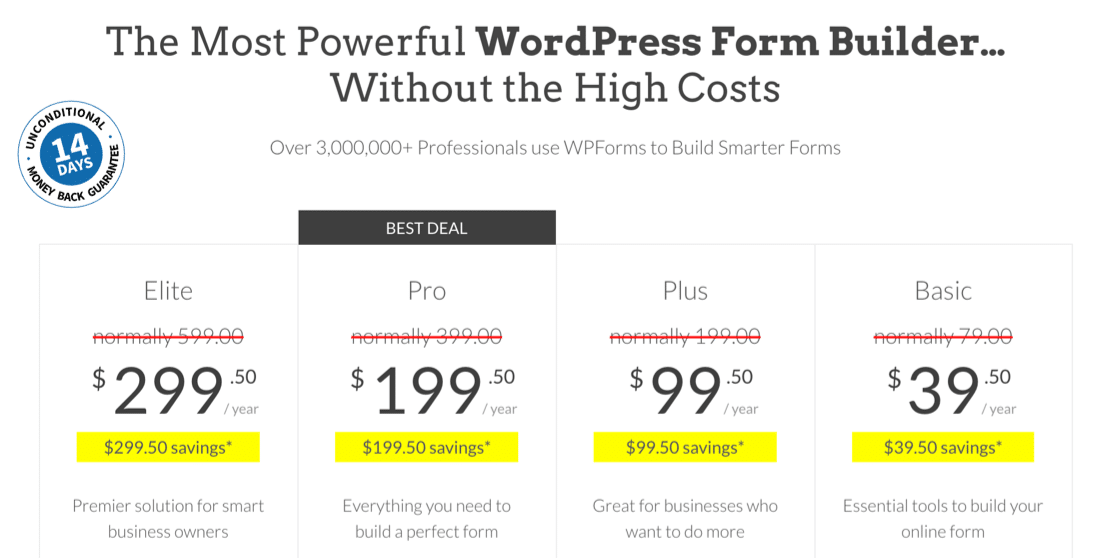
เราถ่ายภาพหน้าจอนี้ระหว่างการขาย คลิกที่นี่เพื่อดูว่าราคานี้ยังมีอยู่หรือไม่!
หลังจากซื้อปลั๊กอินแล้ว ให้คลิกลิงก์ดาวน์โหลดในบัญชี WPForms ของคุณ ดาวน์โหลดไฟล์ zip ลงในคอมพิวเตอร์ของคุณ
จากนั้นในพื้นที่ผู้ดูแลระบบ WordPress ให้ไปที่ Plugins » Add New อัปโหลดไฟล์ zip เพื่อสิ้นสุดการติดตั้ง
หากคุณต้องการความช่วยเหลือในการติดตั้ง WPForms ต่อไปนี้เป็นคำแนะนำสำหรับผู้เริ่มต้นในการติดตั้งปลั๊กอินใน WordPress ซึ่งจะช่วยให้คุณตั้งค่าได้
ทุกอย่างเสร็จเรียบร้อย? ยอดเยี่ยม. ตอนนี้เราต้องสร้างแบบฟอร์ม
ขั้นตอนที่ 2: สร้างแบบฟอร์มการติดต่ออย่างง่าย
ถัดไป คุณจะต้องเผยแพร่แบบฟอร์มบนไซต์ของคุณ เพื่อรับข้อมูลบางส่วน
ในการทำเช่นนั้น โปรดดูคู่มือนี้เพื่อสร้างแบบฟอร์มการติดต่ออย่างง่าย มันจะแสดงวิธีการเผยแพร่แบบฟอร์มการติดต่อบนหน้า WordPress ในเวลาน้อยกว่า 5 นาที คุณไม่จำเป็นต้องคัดลอกและวาง HTML ใดๆ เพื่อสร้างแบบฟอร์มของคุณ
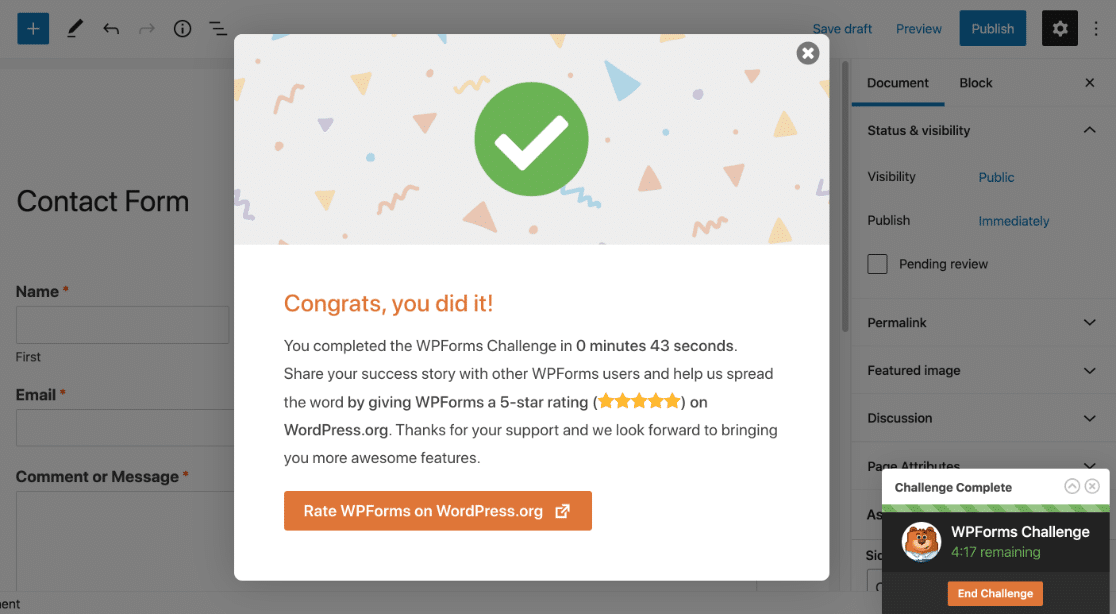
อย่าลืมว่าคุณสามารถใช้ตรรกะแบบมีเงื่อนไขแบบอัจฉริยะได้ เพื่อให้กรอกแบบฟอร์มได้ง่ายขึ้น
เมื่อแบบฟอร์มของคุณเสร็จสมบูรณ์ ให้ใช้ปุ่ม ฝัง เพื่อฝังลงในหน้าใหม่ คุณยังสามารถเผยแพร่แบบฟอร์มของคุณในแถบด้านข้างโดยใช้รหัสย่อได้หากต้องการ
ตอนนี้เราต้องรอจนกว่าเราจะมีบางรายการใน WordPress คุณสามารถดำเนินการต่อและส่งรายการทดสอบสองสามรายการหรือรอให้ผู้เยี่ยมชมกรอกแบบฟอร์มของคุณ
เมื่อคุณมีรายการแล้ว ก็ถึงเวลาส่งออกเป็น CSV
ขั้นตอนที่ 3: ส่งออกรายการแบบฟอร์มการติดต่อทั้งหมดไปยัง CSV
เข้าสู่ระบบแดชบอร์ดของ WordPress เพื่อให้เราสามารถส่งออกรายการแบบฟอร์มของเรา ในส่วนนี้ เราจะส่งออกรายการทั้งหมดจาก 1 แบบฟอร์มพร้อมกัน
เริ่มต้นด้วยการคลิก WPForms » รายการ

ตอนนี้คุณสามารถดูรายการแบบฟอร์มทั้งหมดของคุณได้ เลื่อนลงและคลิกที่ชื่อของแบบฟอร์มที่คุณต้องการใช้งาน

ตอนนี้ คุณจะเห็นรายการทั้งหมดสำหรับแบบฟอร์มของคุณ ในการเริ่มต้นการส่งออก ให้ คลิกส่งออกทั้งหมด (CSV) ในเมนูด้านบน
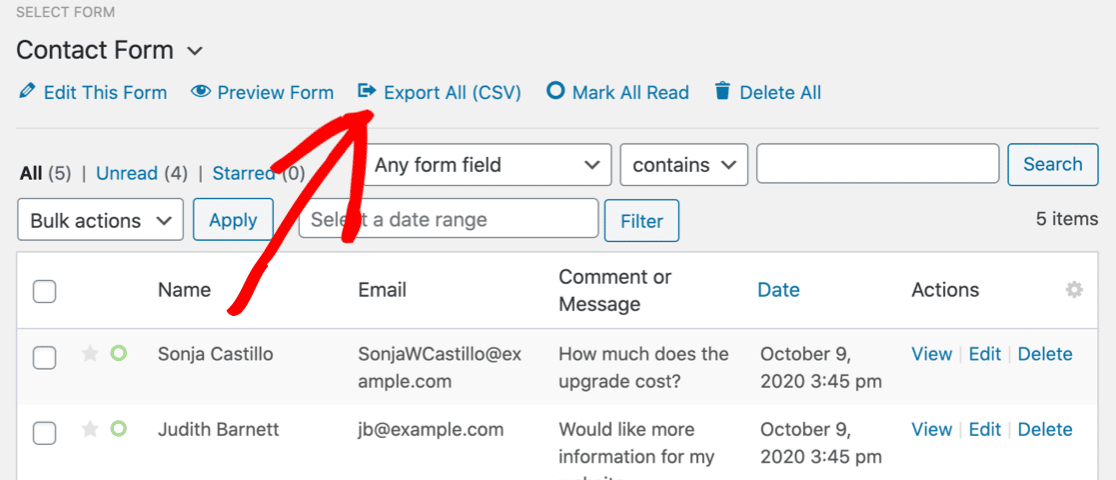
WPForms จะเปิดหน้าส่งออกพร้อมรายการตัวเลือก ลองก้าวผ่านพวกเขาทีละคน
วิธีการส่งออกรายการแบบฟอร์มใน WordPress
ภายใต้ ฟิลด์แบบฟอร์ม ให้เลือกฟิลด์ที่คุณต้องการรวมไว้ในไฟล์ส่งออก CSV ของคุณ คุณยังสามารถเลือกช่องทำเครื่องหมายภายใต้ ข้อมูลเพิ่มเติม หากคุณต้องการรวมข้อมูลเมตา เช่น วันที่เข้าใช้งาน หรือที่อยู่ IP ของผู้เยี่ยมชม
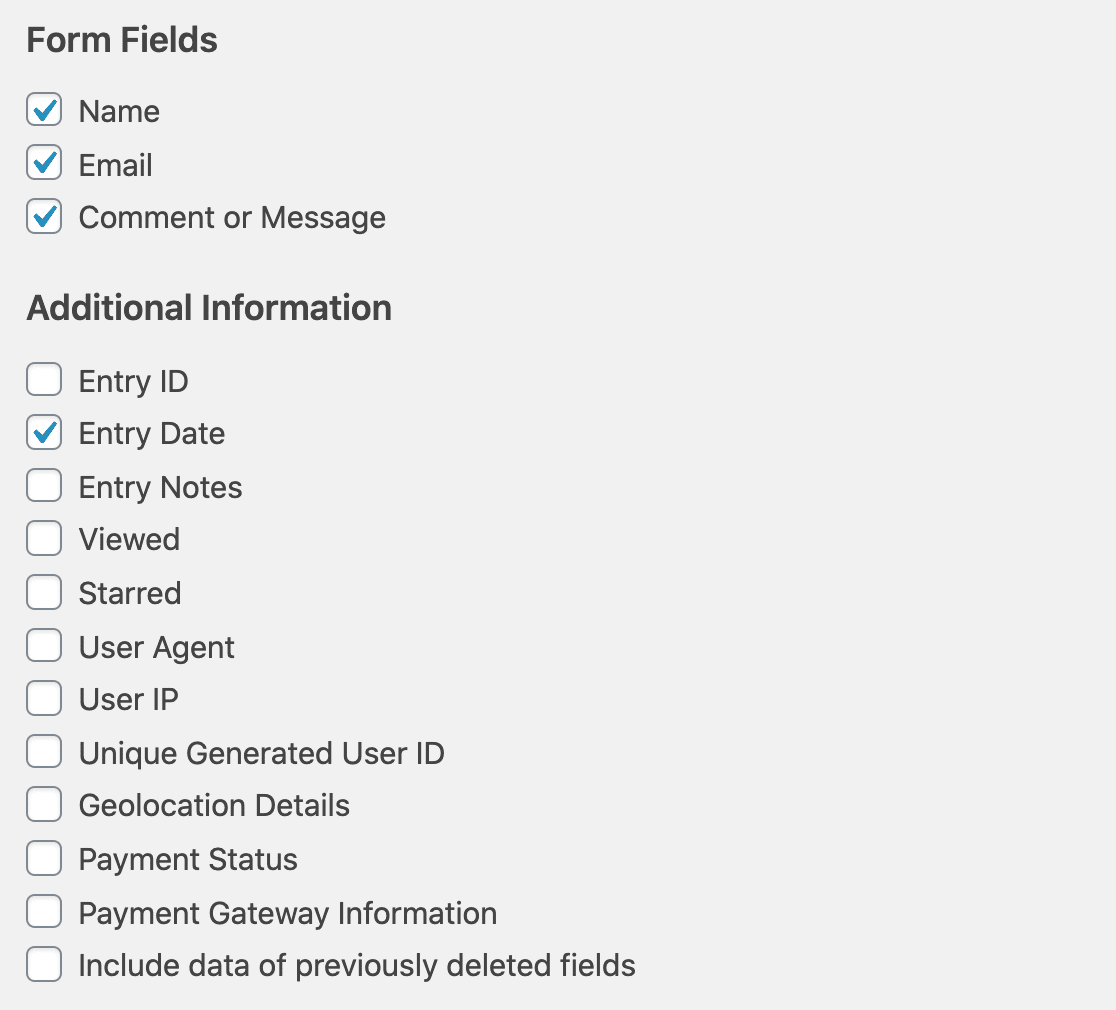
ทีนี้ลองเลื่อนลงมาอีกครั้ง ภายใต้ ช่วงวันที่ที่กำหนดเอง คุณสามารถกำหนดวันที่เริ่มต้นและวันที่สิ้นสุดสำหรับการส่งออกได้หากต้องการ หากคุณไม่ต้องการใช้สิ่งนี้ ให้เลื่อนผ่านไป
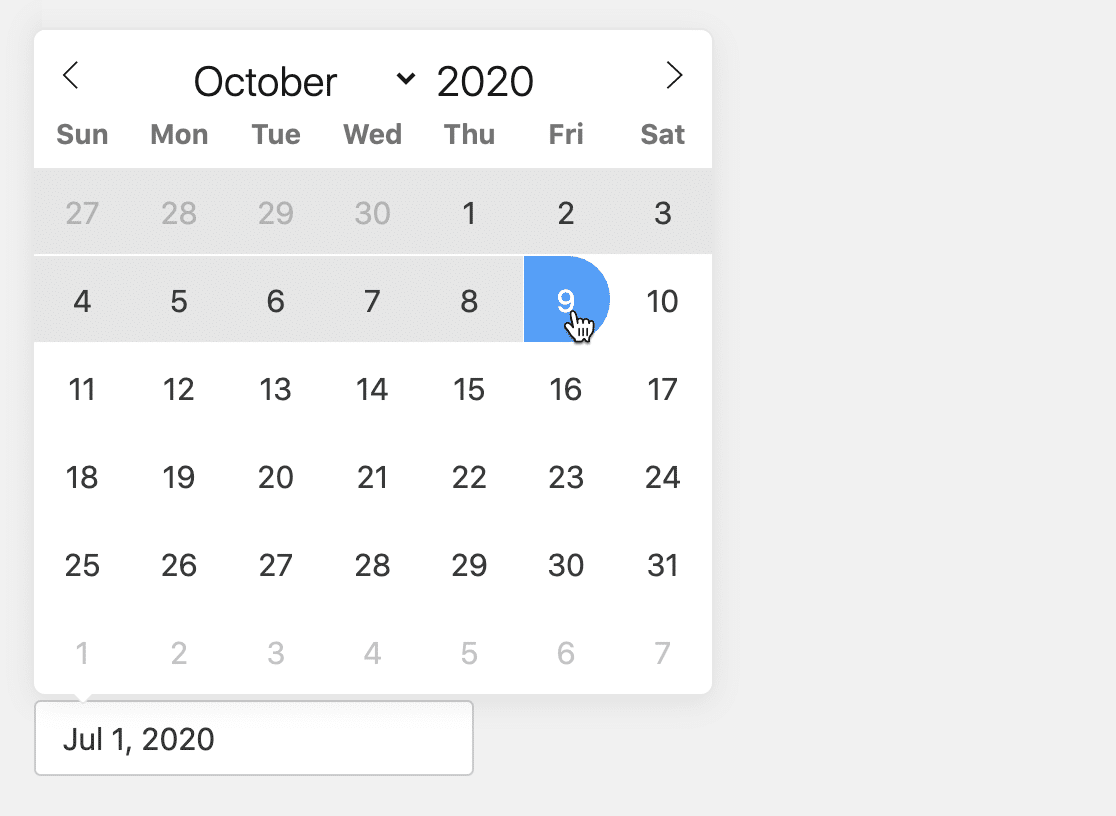
เลื่อนลงอีกครั้งเพื่อ ค้นหา ซึ่งช่วยให้คุณกรองไฟล์ส่งออกตามฟิลด์ ตัวอย่างเช่น คุณสามารถเลือก ชื่อ จากดรอปดาวน์และพิมพ์ 'Sullie' เพื่อส่งออกเฉพาะรายการในแบบฟอร์มการติดต่อที่มีชื่อ Sullie อยู่ในนั้น:
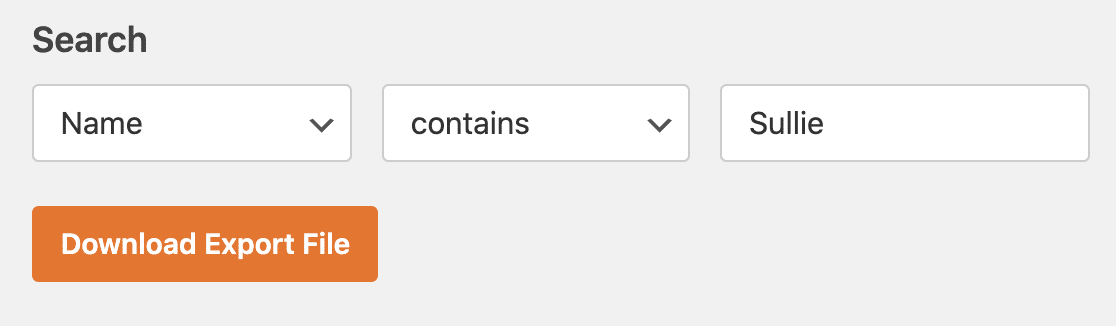
เราจะเว้นฟิลด์นี้ว่างไว้สำหรับการส่งออกนี้
ตกลง ตอนนี้เราพร้อมที่จะคลิกปุ่ม ดาวน์โหลดไฟล์ส่งออก สีส้ม นี้จะสร้างไฟล์และดาวน์โหลดรายการแบบฟอร์มการติดต่อไปยังคอมพิวเตอร์ของคุณ
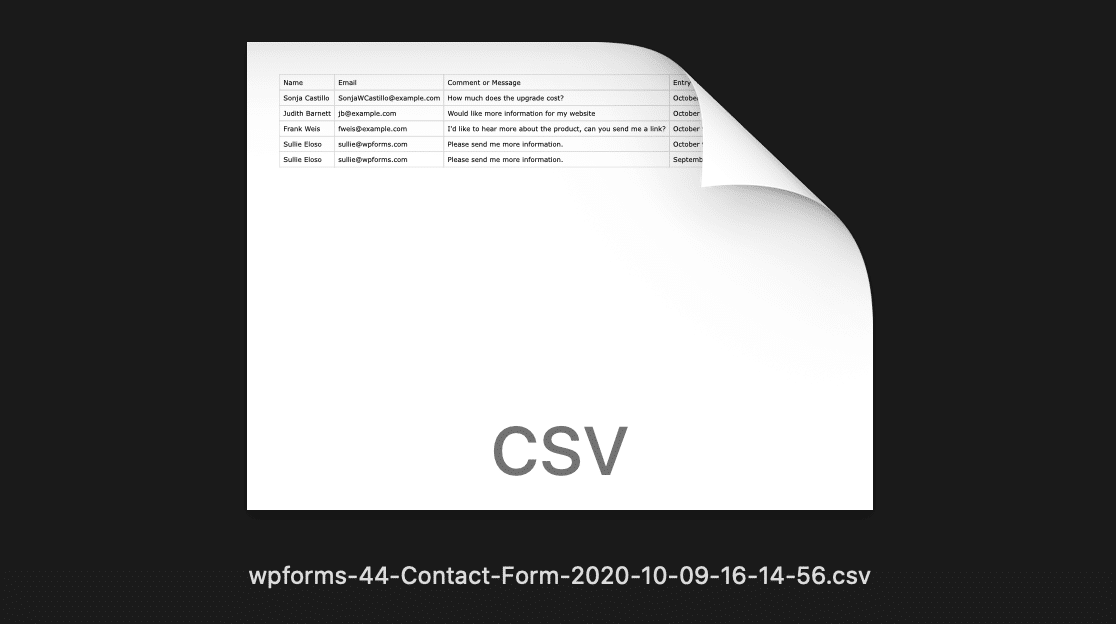
ยอดเยี่ยม! รายการแบบฟอร์มจะมีลักษณะดังนี้เมื่อคุณเปิดการส่งออก WordPress CSV ใน Excel:
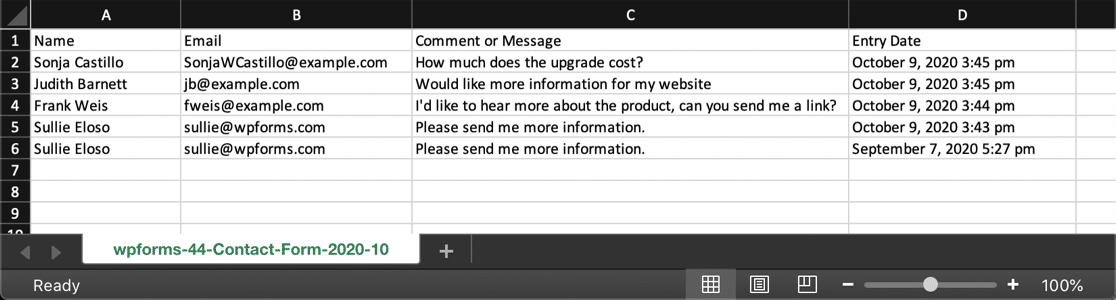
เราทำขั้นตอนที่ 3 เสร็จแล้ว แต่ถ้าเราต้องการส่งออกเพียง 1 รายการเท่านั้น คุณสามารถใช้การค้นหาเพื่อกรองการส่งออก แต่มีวิธีอื่นที่ง่ายกว่า
มาดูวิธีที่ดีที่สุดในการส่งออกรายการแบบฟอร์มแต่ละรายการเป็น CSV
ขั้นตอนที่ 4: ส่งออกรายการแบบฟอร์มส่วนบุคคลเป็น CSV
กลับไปที่แดชบอร์ดของ WordPress เราจะแสดงวิธีการส่งออกรายการแบบฟอร์ม 1 รายการใน WordPress
เริ่มต้นด้วยการไปที่ WPForms » รายการ

และคลิกชื่อแบบฟอร์มเหมือนที่เคยทำ

คุณจะเห็นรายการทั้งหมดสำหรับแบบฟอร์มของคุณที่นี่ หากต้องการ คุณสามารถใช้ตัวกรองที่ด้านบนเพื่อค้นหารายการที่คุณต้องการ
ข้างรายการที่คุณต้องการส่งออก ให้คลิก ดู
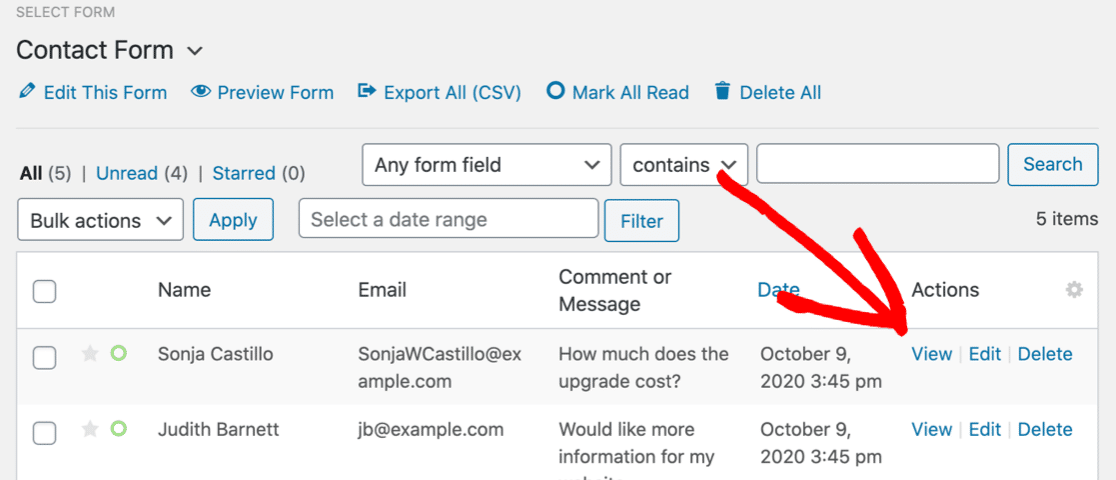
และตอนนี้รายการเปิดขึ้นแล้ว ให้คลิกลิงก์ ส่งออก (CSV) ทางด้านขวา
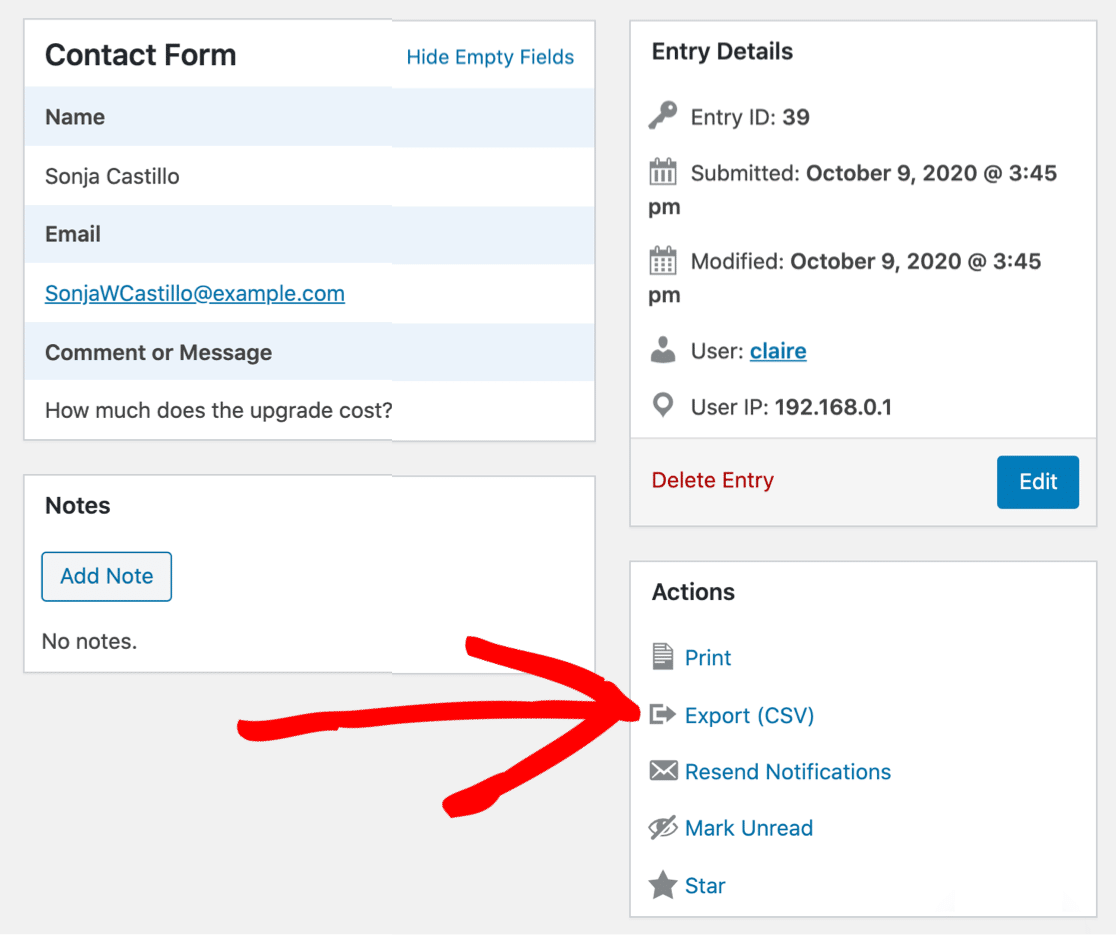

WPForms จะสร้างไฟล์ส่งออกเหมือนเดิม และจะถูกดาวน์โหลดในเบราว์เซอร์ของคุณ
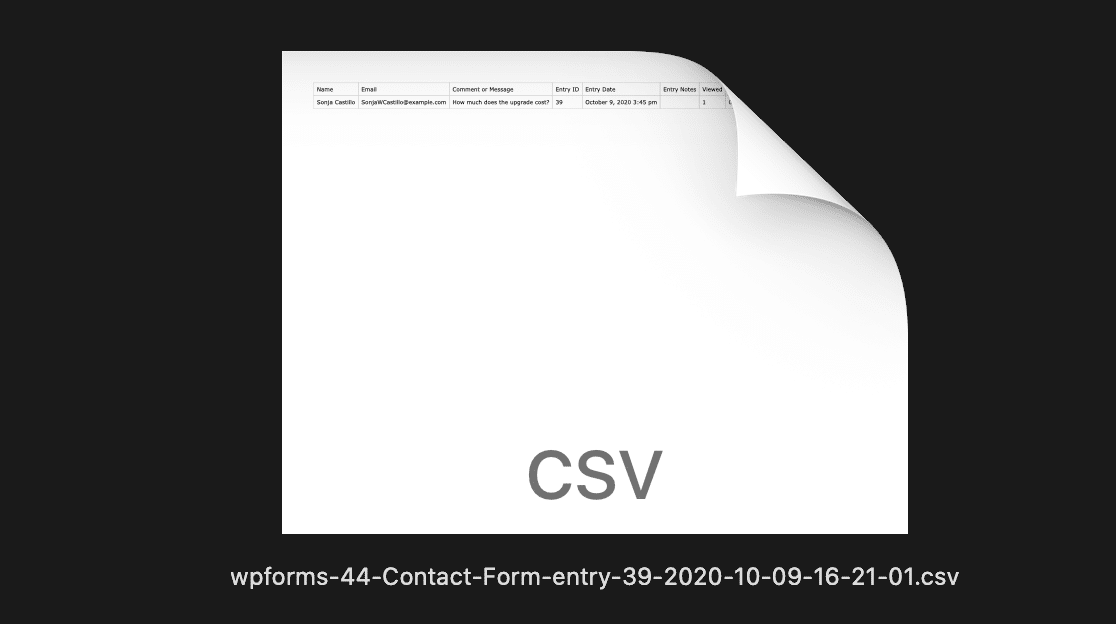
ทุกอย่างเสร็จเรียบร้อย! ตอนนี้คุณรู้วิธีส่งออกรายการแบบฟอร์มทีละรายการใน WordPress แล้ว
นี่คือรายการใน Excel โปรดทราบว่าเมื่อคุณส่งออกรายการแบบฟอร์ม WordPress แต่ละรายการ ไฟล์ CSV จะมีฟิลด์ที่มีอยู่ทั้งหมด:
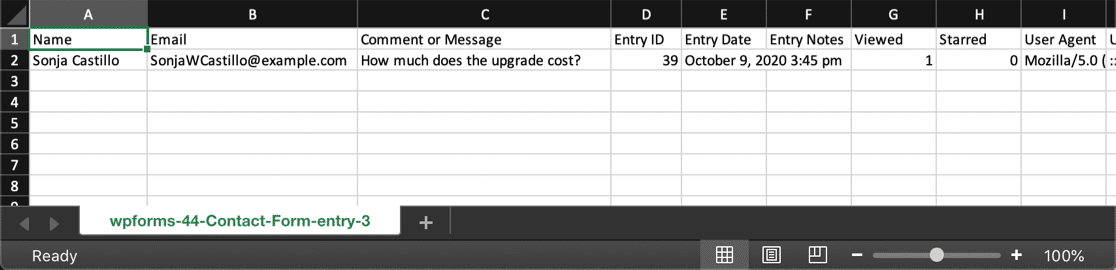
และนั่นแหล่ะ! ตอนนี้คุณรู้วิธีส่งออกรายการแบบฟอร์มใน WordPress และดู CSV ใน Excel หรือโปรแกรมสเปรดชีตอื่นแล้ว
ตอนนี้ มาดูคำถามทั่วไปบางส่วนเกี่ยวกับการส่งออก CSV ใน WordPress
คำถามที่พบบ่อยเกี่ยวกับการส่งออก CSV ของ WordPress
คุณมีปัญหาในการส่งออกรายการแบบฟอร์มใน WordPress หรือไม่? คำถามที่พบบ่อยนี้ครอบคลุมคำถามที่พบบ่อยที่สุดที่เราได้รับ อย่าลืมว่าคุณสามารถติดต่อทีมสนับสนุน WPForms ได้หากคุณมีคำถามที่ไม่มีคำตอบที่นี่
เหตุใดฉันจึงไม่เห็นรายการแบบฟอร์มใด ๆ ในแดชบอร์ด WordPress
คุณสามารถดูรายการแบบฟอร์มในแดชบอร์ด WordPress ด้วยใบอนุญาต WPForms แบบชำระเงิน หากคุณไม่เห็นรายการใดๆ ให้ตรวจสอบว่าได้ป้อนรหัสสัญญาอนุญาต WPForms ของคุณใน WPForms » Settings

คุณจะต้องกรอกแบบฟอร์มของคุณอย่างน้อยหนึ่งครั้งหลังจากยืนยันคีย์แล้ว เมื่อคุณทำเสร็จแล้ว รายการจะถูกเก็บไว้ใน WordPress
หากทุกอย่างดูดีกับใบอนุญาตของคุณ และคุณได้ทดสอบแบบฟอร์มแล้ว ให้เลือกช่องทำเครื่องหมาย ปิดใช้งานการจัดเก็บข้อมูลรายการใน WordPress คุณจะพบสิ่งนี้ในการตั้งค่าของแบบฟอร์ม ตรวจสอบให้แน่ใจว่าไม่ได้ตรวจสอบ
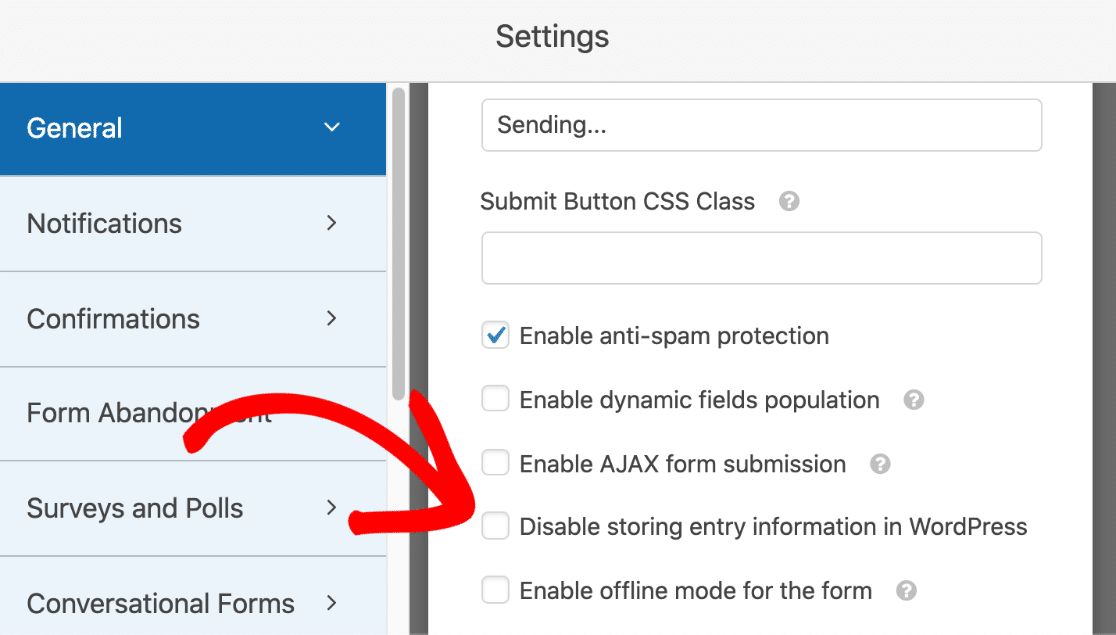
ฉันสามารถส่งออกรายการเป็น CSV ใน WPForms เวอร์ชันฟรีได้หรือไม่
WPForms Lite ออกแบบมาเพื่อส่งการแจ้งเตือนทางอีเมลสำหรับรายการแบบฟอร์มใหม่ ไม่บันทึกรายการในฐานข้อมูล WordPress ดังนั้นจึงไม่สามารถส่งออกได้
หากคุณอัปเกรดจาก WPForms เวอร์ชันฟรีไปเป็นสิทธิ์ใช้งานแบบชำระเงินใดๆ ของเรา คุณจะดูและส่งออกรายการได้จากจุดที่คุณอัปเกรด เลื่อนขึ้นเพื่อดูวิธีการส่งออกรายการแบบฟอร์มใน WordPress ทีละรายการหรือเป็นกลุ่ม
การส่งออกรายการแบบฟอร์มไปยัง CSV ลบออกจากฐานข้อมูล WordPress หรือไม่
ไม่ รายการของคุณจะไม่ถูกลบ คุณสามารถลบรายการในแบบฟอร์มได้ด้วยตนเองหากต้องการลบออกจากฐานข้อมูล WordPress หลังจากการส่งออกเสร็จสิ้น
ฉันจะส่งออกรายการแบบฟอร์มเป็น PDF ได้อย่างไร
หากต้องการส่งออกรายการแบบฟอร์มเป็นไฟล์ PDF โปรดดูคู่มือการพิมพ์รายการแบบฟอร์มเป็น PDF
หากคุณต้องการส่งออกรายการแบบฟอร์มหลายรายการใน PDF เดียวกัน เราขอแนะนำให้คุณส่งออกในรูปแบบ CSV ก่อนโดยใช้ขั้นตอนในคู่มือนี้ จากนั้นคุณสามารถใช้โปรแกรม เช่น Excel หรือ Google ชีตเพื่อจัดรูปแบบรายการและพิมพ์เป็น PDF
ฉันสามารถสร้างการส่งออกแบบฟอร์ม CSV ใน WPForms โดยอัตโนมัติได้หรือไม่
ได้ คุณสามารถเชื่อมต่อ WPForms กับ Uncanny Automator เพื่อเพิ่มรายการแบบฟอร์มใหม่ใน Google ชีตได้โดยอัตโนมัติ
ในการเริ่มต้นใช้งาน Uncanny Automator และ WPForms โปรดดูคำแนะนำเกี่ยวกับวิธีบันทึกรายการแบบฟอร์มติดต่อจาก WordPress ไปยัง Google ชีต
หรือคุณสามารถใช้ส่วนเสริม WPForms Zapier
ฉันสามารถส่งออกรายการแบบฟอร์มแบบเรียลไทม์ไปยัง CRM ได้หรือไม่
ได้ คุณสามารถใช้ WPForms webhooks addon เพื่อส่งออกโอกาสในการขายแบบเรียลไทม์โดยใช้ HTTP POST หากต้องการดูวิธีการทำงาน โปรดดูเอกสารประกอบเว็บฮุคของเรา
หากคุณต้องการใช้วิธีทางเทคนิคน้อยกว่า คุณสามารถใช้ WPForms Zapier addon เพื่อส่งออกลีดของคุณไปยัง CRM นี่คือคำแนะนำในการส่งออกรายการแบบฟอร์มไปยัง Zoho CRM ด้วย Zapier
คุณยังสามารถใช้ Uncanny Automator เพื่อส่งออกรายการแบบฟอร์มไปยัง FluentCRM ได้อย่างง่ายดาย
ผู้แก้ไขสามารถส่งออกรายการแบบฟอร์ม WordPress เป็น CSV ได้หรือไม่
ในการส่งออกรายการแบบฟอร์มโดยใช้ WPForms คุณจะต้องมีบัญชีผู้ดูแลระบบใน WordPress
หากคุณต้องการให้ผู้แก้ไขสามารถส่งออกข้อมูลในแบบฟอร์มไปยัง CSV คุณจะต้องให้สิทธิ์ผู้แก้ไขในการเข้าถึง WPForms เราขอแนะนำให้คุณอ่านคู่มือนี้เพื่อใช้ข้อมูลโค้ดที่อธิบายวิธีที่ง่ายที่สุดในการเพิ่มโค้ดลงในไซต์ของคุณ
เหตุใดชื่อและนามสกุลจึงปรากฏในเซลล์เดียวกันใน Excel
เมื่อคุณใช้ WPForms แบบฟอร์ม WordPress ของคุณไปยังปลั๊กอิน Excel ชื่อจะถูกเก็บไว้ใน 1 ฟิลด์ในการส่งออก ถ้าคุณต้องการมีชื่อและนามสกุลใน 2 เซลล์ที่แยกจากกัน คุณสามารถใช้ฟิลด์ข้อความบรรทัดเดียวสำหรับแต่ละส่วนของชื่อในแบบฟอร์มของคุณ
จากนั้น คุณสามารถใช้ปุ่มเค้าโครงแบบหลายคอลัมน์ที่ใช้งานง่ายเพื่อวางเขตข้อมูลเคียงข้างกันในแบบฟอร์มของคุณ
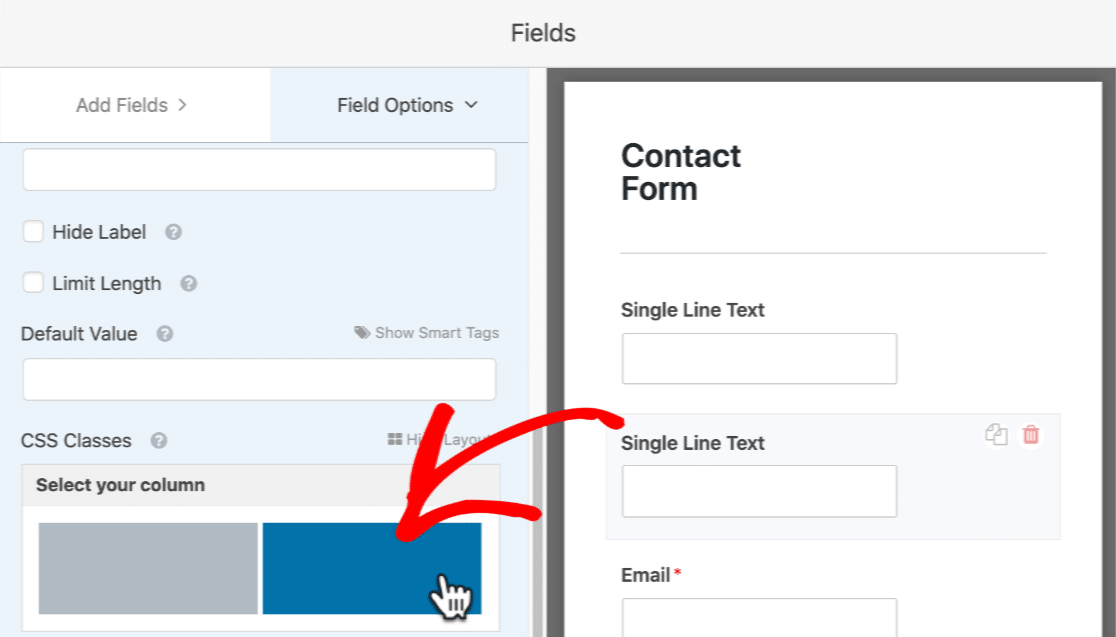
เมื่อคุณทำเสร็จแล้ว อย่าลืมเปลี่ยนป้ายกำกับในช่องข้อความบรรทัดเดียวเป็น First Name และ Last Name
ลายเซ็นอิเล็กทรอนิกส์หรือการอัปโหลดไฟล์รวมอยู่ในไฟล์ส่งออก CSV หรือไม่
ใช่ WPForms มีลิงก์ไปยังไฟล์ที่อัปโหลดในไฟล์ CSV เพื่อให้คุณสามารถดาวน์โหลดได้อย่างง่ายดาย หากคุณกำลังใช้ส่วนเสริมลายเซ็นดิจิทัล คุณจะเห็นลิงก์ไปยังรูปภาพของลายเซ็นสำหรับแต่ละรายการในไฟล์ CSV สิ่งนี้จะเป็นประโยชน์อย่างยิ่งหากคุณได้สร้างสัญญาออนไลน์บน WordPress
เหตุใดคอลัมน์จึงไม่มีเลขศูนย์นำหน้าเมื่อฉันเปิดการส่งออก CSV ใน Excel
ในไฟล์ CSV ตัวเลขจะถูกส่งออกโดยมีเลขศูนย์นำหน้าหากป้อนด้วยวิธีนั้นในแบบฟอร์ม แต่เมื่อคุณเปิด CSV ในโปรแกรมสเปรดชีต เช่น Excel คุณอาจพบว่าเลขศูนย์นำหน้าไม่ปรากฏขึ้น
ในการแก้ไขปัญหานี้ คุณจะต้องใช้เครื่องมือจัดรูปแบบเซลล์ใน Excel เพื่อเปลี่ยนรูปแบบตัวเลข รูปแบบที่คุณต้องใช้จะแตกต่างกันไปตามประเภทของข้อมูลในคอลัมน์
เมื่อฉันส่งออกรายการแบบฟอร์ม WordPress เหตุใดจึงแบ่งออกเป็นหลายแถวในไฟล์ส่งออก CSV
โดยค่าเริ่มต้น WPForms ใช้เครื่องหมายจุลภาค , เป็นตัวคั่นในการส่งออก CSV ที่ ซึ่งอาจทำให้เกิดปัญหาใน Excel บางเวอร์ชัน หากสิ่งนี้ทำให้เกิดปัญหากับการจัดรูปแบบรายการของคุณ คุณสามารถเปลี่ยนตัวคั่นที่ใช้ในไฟล์ส่งออก CSV
เหตุใดฉันจึงเห็นข้อผิดพลาด 'มีปัญหาในการเตรียมไฟล์ส่งออกของคุณ โปรดตรวจสอบการตั้งค่าการส่งออกอีกครั้งแล้วลองอีกครั้ง'?
ในการแก้ไขข้อผิดพลาดนี้ ก่อนอื่นให้ตรวจสอบว่าคุณใช้ WPForms เวอร์ชันล่าสุด นี่คือคำแนะนำที่แสดงวิธีอัปเดตปลั๊กอิน WordPress หากคุณต้องการความช่วยเหลือ
หากคุณยังคงเห็นข้อผิดพลาด เป็นไปได้ว่าเซิร์ฟเวอร์หมดเวลา ตัวอย่างเช่น หากคุณกำลังส่งออกรายการจำนวนมาก เซิร์ฟเวอร์ของคุณอาจมีหน่วยความจำไม่เพียงพอสำหรับการส่งออก
เป็นความคิดที่ดีที่จะเปิดการดีบักใน WordPress เพื่อรับรายละเอียดเพิ่มเติมเกี่ยวกับข้อผิดพลาด ผู้ใช้สิทธิ์ใช้งาน WPForms ที่ชำระเงินแล้วสามารถยื่นตั๋วสนับสนุนเพื่อขอความช่วยเหลือได้
ฉันจะลบการขึ้นบรรทัดใหม่ออกจากไฟล์ส่งออก CSV ได้อย่างไร
บางครั้งคุณอาจต้องการลบตัวแบ่งบรรทัดในไฟล์ CSV ตัวอย่างเช่น ใน Excel บางเวอร์ชัน การขึ้นบรรทัดใหม่อาจทำให้การเลือกช่องทำเครื่องหมายหลายช่องปรากฏใน 1 เซลล์
ในการแก้ไขปัญหานี้ ให้ใช้ข้อมูลโค้ดต่อไปนี้เพื่อลบการขึ้นบรรทัดใหม่ออกจากไฟล์ของคุณ:
add_filter(
'wpforms_pro_admin_entries_export_ajax_get_data',
function( $export_data, $request_data ) {
array_walk(
$export_data,
static function( &$row ) {
$row = str_replace( "\n", ' ', $row );
}
);
return $export_data;
},
10,
2
);
หากคุณไม่แน่ใจว่าจะใช้โค้ดนี้อย่างไร โปรดดูคู่มือการใช้ข้อมูลโค้ดที่อธิบายวิธีเพิ่มโค้ดใน WordPress ที่ปลอดภัยและง่ายที่สุด
สร้างแบบฟอร์มติดต่อ WordPress ของคุณตอนนี้
ขั้นตอนถัดไป: ส่งออกแบบฟอร์มของคุณ
คุณต้องการส่งออกแบบฟอร์มจากปลั๊กอิน WPForms และใช้แบบฟอร์มบนเว็บไซต์อื่นหรือไม่?
WPForms สามารถนำเข้าและส่งออกแบบฟอร์มจากปลั๊กอินฟอร์ม WordPress จำนวนมาก หากต้องการทราบวิธีดำเนินการ โปรดอ่านวิธีนำเข้าแบบฟอร์มติดต่อใน WordPress
จากนั้นตรวจสอบการเปรียบเทียบฟอร์มแรงโน้มถ่วงกับฟอร์มนินจากับ WPForms เรานำเครื่องมือสร้างแบบฟอร์มทั้ง 3 แบบมารวมกัน เพื่อให้คุณดูได้อย่างง่ายดายว่าเครื่องมือสร้างแบบฟอร์มใดเหมาะกับคุณ
พร้อมที่จะสร้างแบบฟอร์มของคุณแล้วหรือยัง? เริ่มต้นวันนี้ด้วยปลั๊กอินสร้างแบบฟอร์ม WordPress ที่ง่ายที่สุด WPForms Pro มีเครื่องมือส่งออก CSV และรับประกันคืนเงินภายใน 14 วัน
หากบทความนี้ช่วยคุณได้ โปรดติดตามเราบน Facebook และ Twitter เพื่อดูบทแนะนำและคำแนะนำเกี่ยวกับ WordPress ฟรีเพิ่มเติม
